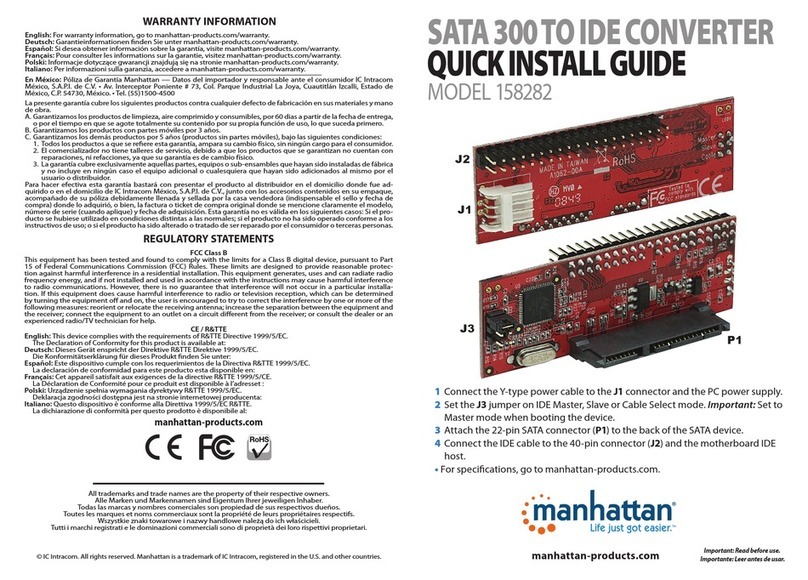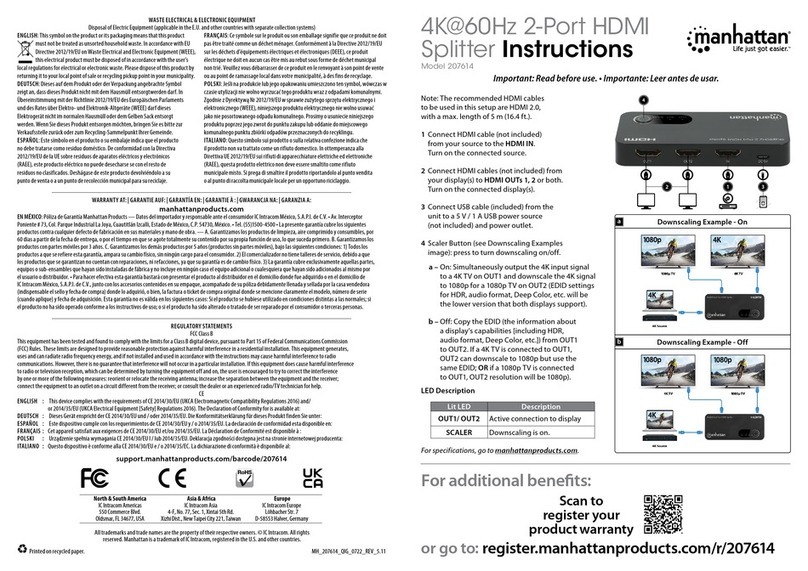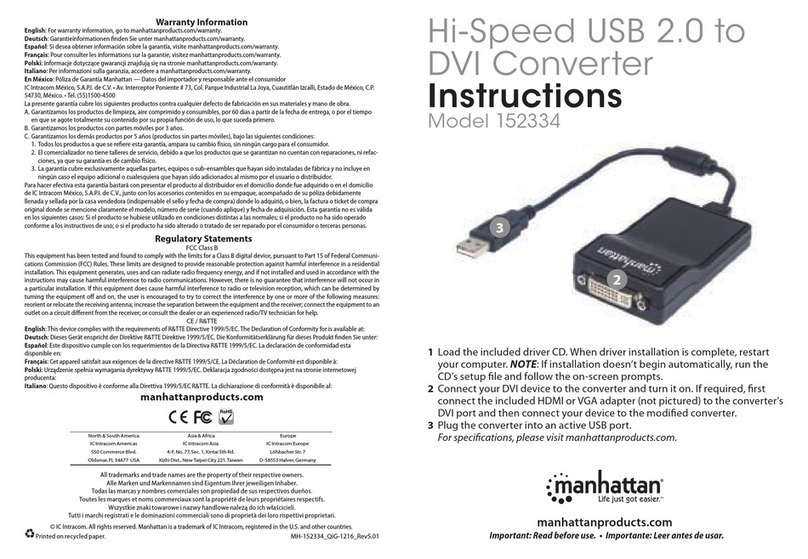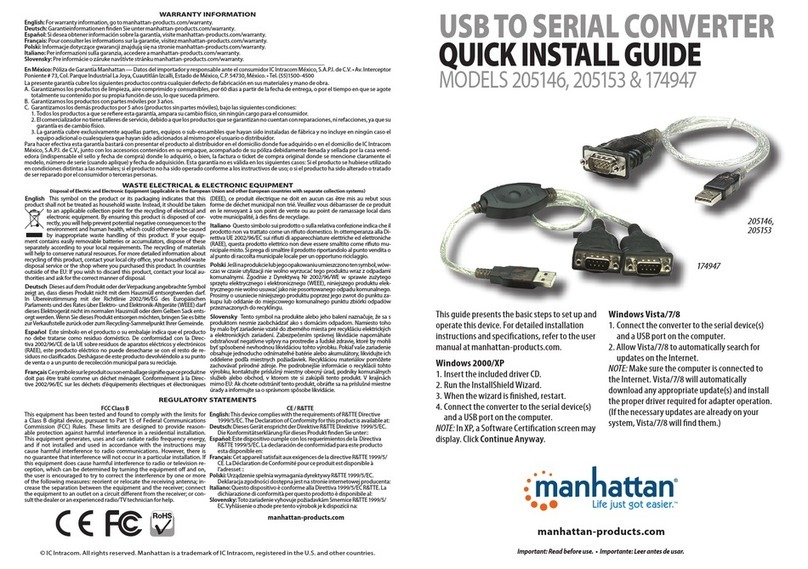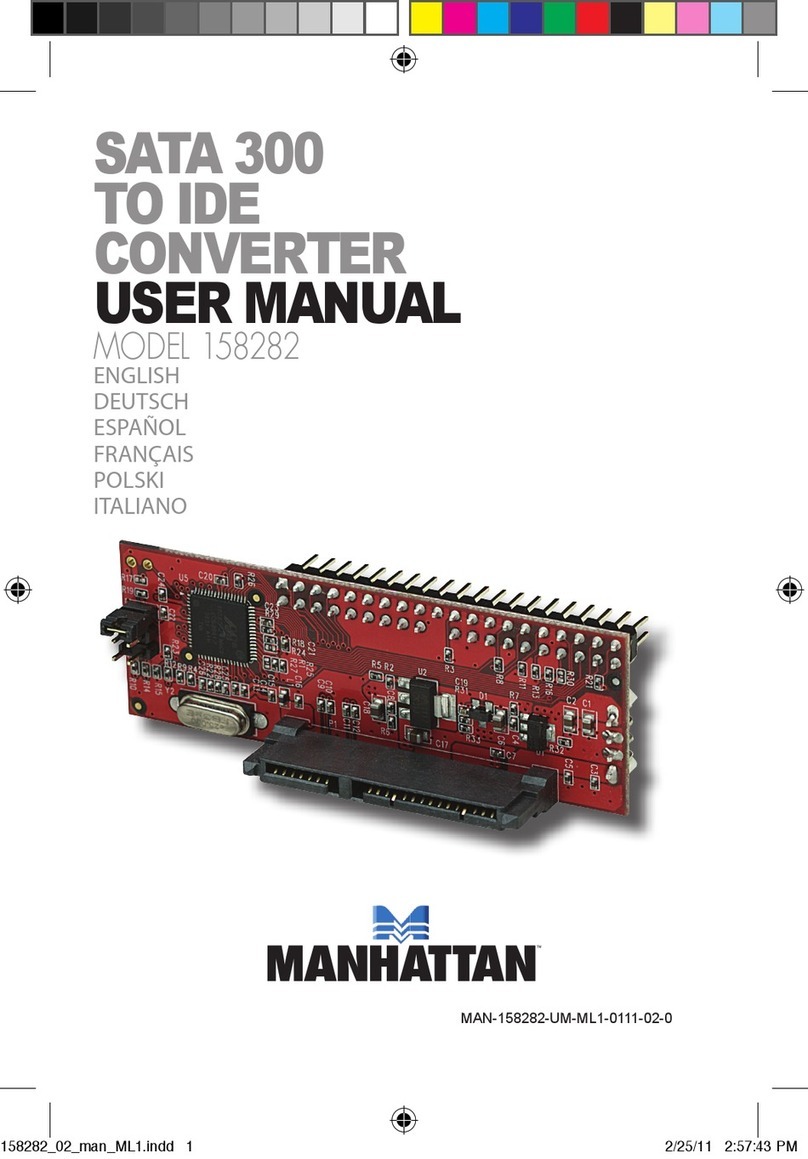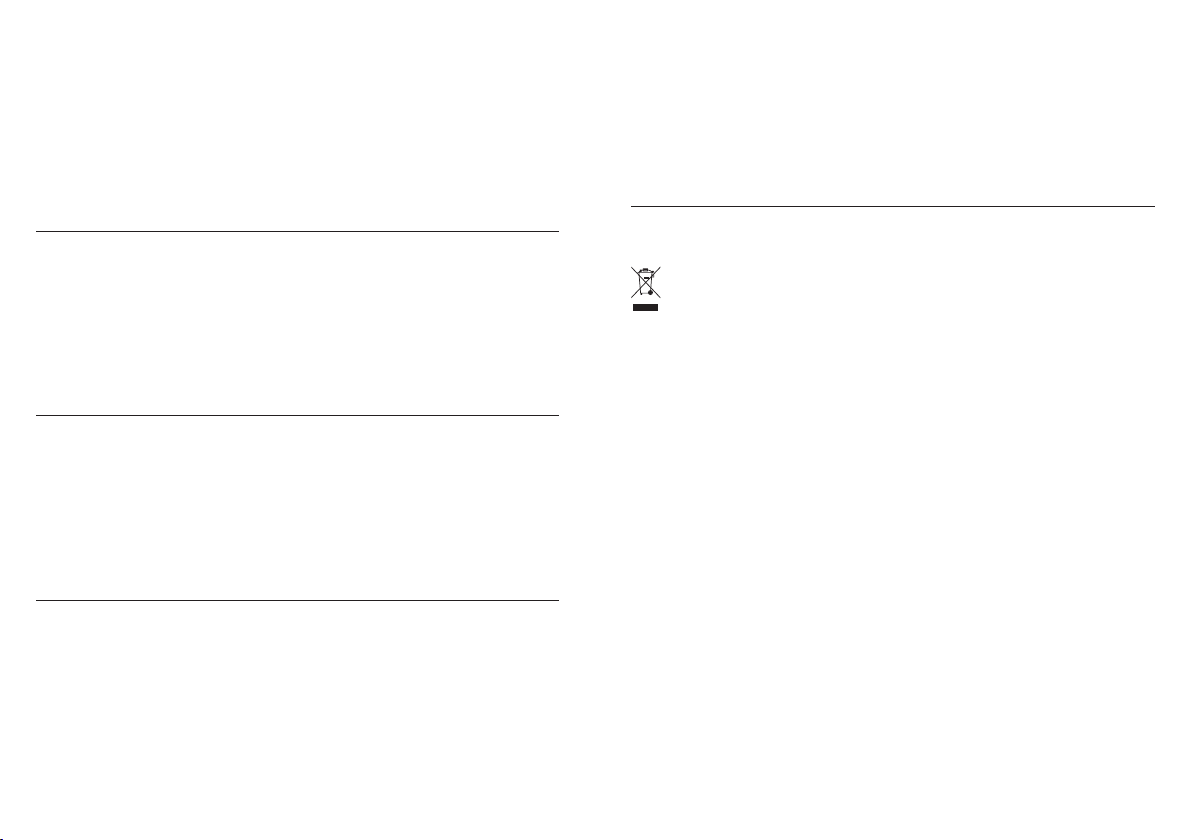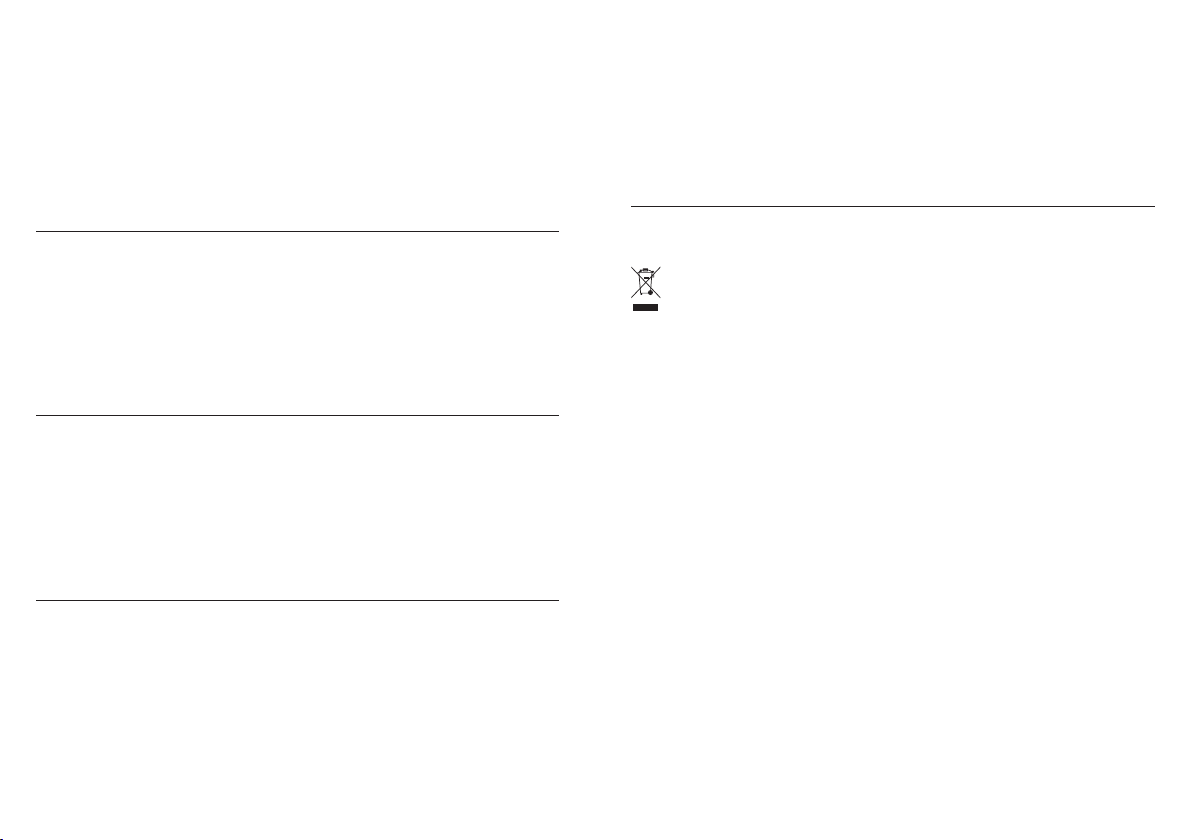
Waste Electrical & Electronic Equipment
Disposal of Electric and Electronic Equipment (applicable in the E.U. and other countries with separate collection systems)
ENGLISH: This symbol on the product or its packaging
means that this product must not be treated as
unsorted household waste. In accordance with
EU Directive 2012/19/EU on Waste Electrical and
Electronic Equipment (WEEE), this electrical
product must be disposed of in accordance with the user’s
local regulations for electrical or electronic waste. Please
dispose of this product by returning it to your local point of
sale or recycling pickup point in your municipality.
DEUTSCH: Dieses auf dem Produkt oder der Verpackung
angebrachteSymbolzeigtan,dassdiesesProduktnichtmit
dem Hausmüll entsorgtwerden darf. In Übereinstimmung
mitderRichtlinie2012/19/EUdesEuropäischenParlaments
und des Rates über Elektro- und Elektronik-Altgeräte
(WEEE) darf dieses Elektrogerät nicht im normalen
Hausmüll oder dem Gelben Sack entsorgt werden. Wenn
Sie dieses Produkt entsorgen möchten, bringen Sie es
bitte zur Verkaufsstelle zurück oder zum Recycling-
Sammelpunkt Ihrer Gemeinde.
ESPAÑOL: Este símbolo en el producto o su embalaje
indica que el producto no debe tratarse como residuo
doméstico.De conformidadcon laDirectiva 2012/19/EUde
la UE sobre residuos de aparatos eléctricos y electrónicos
(RAEE), este producto eléctrico no puede desecharse se
con el resto de residuos no clasicados. Deshágase de este
producto devolviéndolo a su punto de venta o a un punto
de recolección municipal para su reciclaje.
FRANÇAIS: Ce symbole sur Ie produit ou son emballage
signie que ce produit ne doit pas être traité comme un
déchet ménager. Conformément à la Directive 2012/19/EU
surlesdéchetsd’équipementsélectriquesetélectroniques
(DEEE), ce produit électrique ne doit en aucun cas être mis
au rebut sous forme de déchet municipal non trié. Veuillez
vous débarrasser de ce produit en Ie renvoyant à son
point de vente ou au point de ramassage local dans votre
municipalité, à des ns de recyclage.
Polski: Jeśli na produkcie lub jego opakowaniu
umieszczono ten symbol, wówczas w czasie utylizacji
nie wolno wyrzucać tego produktu wraz z odpadami
komunalnymi. Zgodnie z Dyrektywą Nr 2012/19/EU w
sprawiezużytego sprzętu elektrycznego i elektronicznego
(WEEE), niniejszego produktu elektrycznego nie wolno
usuwać jako nie posortowanwego odpadu komunalnego.
Prosimy o usuniecie niniejszego produktu poprzez jego
zwrot do punktu zakupu lub oddanie do miejscowego
komunalnego punktu zbiórki odpadów przeznaczonych
do recyklingu.
ITALIANO: Questo simbolo sui prodotto o sulla relativa
confezione indica che il prodotto non va trattato come
un riuto domestico. In ottemperanza alla Direttiva UE
2012/19/EU sui riuti di apparecchiature elettriche ed
elettroniche (RAEE), questa prodotto elettrico non deve
essere smaltito come riuto municipale misto. Si prega
di smaltire il prodotto riportandolo al punto vendita o
al punto di raccolta municipale locale per un opportuno
riciclaggio.
Warranty Information • Garantieinformationen • Garantía • Garantie • Gwarancji • Garanzia
USA & CANADA: manhattanproducts.us.
DEUTSCHLAND: manhattanproducts.de.
EUROPE: manhattanproducts.eu.
EN MÉXICO: manhattanproducts.mx.
Póliza de Garantía Manhattan — Datos del importador y responsable ante el consumidor IC Intracom México, S.A.P.I. de
C.V. • Av. Interceptor Poniente # 73, Col. Parque Industrial La Joya, Cuautitlán Izcalli, Estado de México, C.P. 54730, México.
• Tel. (55)1500-4500 • La presente garantía cubre los siguientes productos contra cualquier defecto de fabricación en sus
materiales y mano de obra.
DEUTSCH: USB-C zu Dual HDMI Konverter – MST Hub
So wählen Sie Mirror (doppelte Displays) oder Extended Mode (erweiterter Desktop):
3Klicken Sie mit der rechten Maustaste auf den Desktop und wählen Sie die Intel-
Grakeinstellungen.
4Wählen Sie die Anzeigeeinstellungen —
>Mehrere Displays —
>und dann entweder Klonen
(Mirror) oder Extended.
So erstellen Sie eine Videowand:
5Führen Sie die obigen Schritte 3 und 4 durch, aber wählen Sie Hybrid und dann Collage.
6Klicken Sie auf Anwenden; die Videowand wird aus den drei Displays erstellt.
7Nutzen Sie die Blendenoptionen zum Ausrichten der Schirme.
HINWEIS: Mac OS X unterstützt den Mirror-Modus auf bis zu zwei Displays und den Extended-
Modus nur auf einem Display.
Die Spezikationen nden Sie auf manhattanproducts.de.
ESPAÑOL: Convertidor de USB-C a dos puertos HDMI – Hub MST
Para seleccionar las funciones Espejo (pantallas duplicadas) o Modo Extendido (escritorio extendido):
3Haga clic con el botón derecho sobre el escritorio y seleccione Conguración de Grácos Intel.
4Seleccione Conguración de Pantalla —
>Múltiples pantallas —
>y elija el modo Espejo
o Extendido.
Para crear un Mosaico de Vídeo:
5Siga los pasos 3 y 4 arriba descritos pero seleccione Hibridar y a continuación Collage.
6Haga clic en Aplicar; el mosaico de vídeo se creará a partir de las tres pantallas.
7Alinee las pantallas escogiendo las opciones Bezel.
NOTA: Mac OC X soporta el modo de Espejo hasta en dos pantallas y el modo de escritorio
extendido únicamente en una pantalla.
Para más especicaciones, visite manhattanproducts.eu o manhattanproducts.mx (en mexico).
FRANÇAIS: MST Hub – Adaptateur USB-C vers Dual HDMI
Pour sélectionner le mode Miroir (achage dupliqué) ou le mode Étendu (bureau étendu) :
3Faites un clic droit sur le bureau et sélectionnez Paramètres Graphiques Intel.
4Sélectionnez Paramètres d’Achage —
>Achages multiples —
>et choisissez Clone (Miroir)
ou Étendu.
Pour créer un Mur Vidéo :
5Suivez les étapes 3 et 4 ci-dessus, mais sélectionnez Hybrid ; puis sélectionnez Collage.
6Cliquez sur Appliquer ; le Mur Vidéo est créé avec les trois écrans.
7Alignez les écrans en choisissant les options Facette (Bezel).
NOTE : Le Mac OS X supporte le mode Miroir sur jusqu’à deux achages et le mode Etendu sur
un écran seulement.
Vous trouvez les spécications sur manhattanproducts.eu.
POLSKI: Adapter USB-C na Podwójne HDMI z Hubem MST
Aby wybrać pomiędzy odbiciem (powielony obraz) lub rozszerzeniem (powiększony ekran):
3Naciśnij prawy przycisk myszy na pulpicie i wybierz Ustawienia Graczne Intel.
4W zakładce Urządzenia Wyświetlające —
>wiele wyświetlaczy —
>wybierz Tryb klon (Lustrzany)
lub Tryb Rozszerzony.
Aby ustawić ekran całościenny
5Podążaj za wskazówkami 3 i 4 powyżej, nastęnie znajdź opcję Tryb Hybrydowy i wybierz
Kolaż (collage).
6Naciśnij Zastosuj; ekran ścienny zostanie utworzony z trzech ekranów.
7Dopasuj ekrany używając ustawień wyświetlacza.
UWAGA: System Mac OS X obsługuje tryb Powielania maksymalnie na dwóch wyświetlaczach
oraz tryb Rozszerzenia na jednym wyświetlaczu.
Specykacja techniczna dostępna jest na stronie manhattanproducts.eu.
ITALIANO: Convertitore USB-C a HDMI due porte - Hub MST
Per selezionare Specchio (duplica display) o Modalità estesa (desktop esteso):
3Fai doppio clic su desktop, e seleziona Impostazioni grache Intel.
4Seleziona Impostazioni Display —
>Più display —
>e Scegli Clone (Specchio) o Estensione.
Per creare un video Wall:
5Segui le fasi 3 e 4 indicate sopra ma seleziona Hybrid: quindi seleziona Collage.
6Clicca su Applica; il Video Wall verrà creato dai tre display.
7Allinea gli schermi scegliendo le opzioni Bezel.
NOTA: Mac OS X supporta ma modalità Mirror no a due schermi e la modalità Extended solo su
uno schermo.
Per ulteriori speciche, visita il sito manhattanproducts.eu.